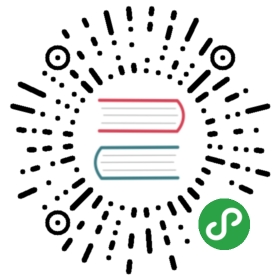编辑feature文件
1. 创建一个feature文件
Feature文件又叫剧本文件,有两种创建方式:
- 打开CukeTest客户端,选择【文件】—【新建剧本】,即可创建一个新的剧本文件,文件名默认为【无标题1.feature】
- 打开CukeTest客户端,鼠标移动到【新功能/脚本】
 按钮 ,长按3秒以上,出现下拉列表,鼠标移动到【feature】
按钮 ,长按3秒以上,出现下拉列表,鼠标移动到【feature】 ,松开鼠标,即可创建新的feature文件。
,松开鼠标,即可创建新的feature文件。
2. 保存feature文件
按下快捷键【Ctrl+S】,或者选择【文件】-【保存】弹出文件保存路径,选择文件路径,填写文件名,点击保存即可进行文件保存。
3. feature文件内容编写
我们在软件测试过程中,往往会根据我们的产品功能来编写测试用例,在CukeTest中,我们将.feature文件做为我们测试用例存放文件格式。我们可以使用两种方式来编写feature内容,可以在可视化界面中直接进行编写,也可以在文本界面中进行编写。下面分别来介绍如何使用这两种方式。
4. 可视化界面编辑
在可视化界面中,在文字描述部分双击都可以进行修改。以下以创建一个简单的测试用例操作来说名。
编辑功能
鼠标移动到可视化界面【功能】处,双击鼠标,默认<剧本名称>会被选中并且变成可编辑状态,可以对默认剧本名称进行修改,例如我们可以写一个简单算术测试用例,在功能处修改默认<剧本名称>为”简单的算术运算”,修改完成后按下【Enter】键可以直接跳转到【剧本描述】的编辑界面。
或者鼠标移动到【<剧本描述>】处 双击鼠标使【<剧本描述>】变为可编辑状态,可以更改为”测试简单的数学运算,例如加减乘除算法”。
编辑场景
点击【添加新场景】,可视化界面默认会创建新的场景。双击【场景名称】,【场景名称】变为可编辑状态,可以修改为”加法运算”,修改完成后直接按下键盘【Enter】键自动跳转到下一个操作步骤并且此步骤为可编辑状态,修改操作步骤”假如给定一个数字1”,这里注意下”假如”作为关键字,我们只需要在关键字下拉列表中进行选取合适的关键字就行。例如在第二个操作步骤中填写”当我再加1”。
添加一个操作步骤
有两种操作方式:
- 操作步骤上面单击或者右键点击鼠标,会弹出操作步骤工具栏,点击【插入步骤】按钮即可。
- 在场景的下面点击【添加一个步骤】即可
删除一个操作步骤
在要删除的操作步骤上面单击或者右键点击鼠标,会弹出操作步骤工具栏,点击【删除】图标即可。
删除场景
有两种操作方式:
- 点击场景图标,在弹出的功能栏中点击【删除场景】即可删除此场景
- 在场景栏鼠标右键-在弹出的功能栏中点击【删除场景】即可删除此场景
5. 文本界面编辑
点击【文本】按钮,即可切换到feature文件的文本界面。文本编辑界面中需要注意以下内容:
如果操作系统为中文,默认设置feature文件为中文# language: zh-CN
可以修改文件为:
# language: zh-CN功能: 简单算术运算测试简单的数学运算,例如加减乘除算法场景: 加法假如给定一个数字1当我再累加1那么我将得到的结果为2
6. 可视化界面与文本界面切换
分别点击【可视】按钮与【文本】按钮即可进行不同的操作界面切换。